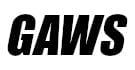Você atualizou a versão do WordPress e a personalização do seu tema travou? Então você chegou ao conteúdo certo. Leia meu relato e entenda como resolver.
Quem já leu meus posts sabe que trabalho faz algum tempo com WordPress. Não sou um especialista, mas com esse tempo trabalhando com o CMS já passei por muitas situações que me dão experiência para compartilhar soluções. Nesse post vou contar como fazer o downgrade do WordPress caso tenham surgido problemas após atualizá-lo.
Breve introdução
Qualquer atualização dentro do WordPress pode apresentar problemas, seja atualizando plugins, temas, ou mesmo a versão do próprio CMS WordPress.
Os problemas geralmente estão relacionados a compatibilidade. Normalmente os plugins são atualizados para rodarem usando como referência a última versão do WordPress. Quando sai uma nova versão do WordPress, os desenvolvedores de plugins revisam as alterações para verificarem se precisam ajustar seus sistemas.
A mesma coisa acontece com os temas. São sempre atualizados com referência nas versões mais recentes do WordPress. Mas e se você não tem direito a atualizações do tema e ele fica travado após atualizar o WordPress? O que você faz?
Duas situações
Passei por duas situações relacionadas a problemas com temas. Na primeira tinha instalado uma versão free disponibilizada pelo ThemeForest, e na segunda assumi a manutenção de um site com um tema que já havia sido editado no código e css.
Primeira situação
Na primeira situação, quem está acostumado a baixar as versões disponibilizadas gratuitamente pelo ThemeForest sabe que essas versões não tem direito a atualizações. Você baixa a versão que o desenvolvedor disponibilizou com uma licença autorizando o uso, mas sem direito a fazer atualizações de versão ou pedir ajuda de suporte.
Segunda situação
Na segunda situação, quando assumi a manutenção de um site, me deparei com um tema que não conhecia e que já estava bastante customizado, com alterações de código e de css, isso sem um tema filho.
Em ambas as situações tive problema após atualizar a versão do WordPress. Nos dois casos, após atualizar o WP, a personalização dos temas ficou travada, ou seja, ao ir em “Aparência > Personalizar”, os menus de personalização não abriam mais.
Solução da primeira situação
Na primeira situação, o site era o meu pessoal. Era o site anterior a esse que você está visualizando agora, que na verdade agora é o tema padrão do WordPress do ano de 2021, o Twenty Twenty-One.
Como já comentei em outros posts, é muito importante e recomendado manter sempre todas as versões atualizadas. Foi o que sempre fiz. Sempre atualizo versões, principalmente do WordPress.
Atualizei normalmente, até que um dia fui editar algo no site e notei que não conseguia mais abrir os menus da área de personalização do tema. Achei estranho. Não entendi de imediato o que estava acontecendo.
Verificando comentários
Apesar de não ter direito a atualizações e suporte, é possível acessar a página do tema no ThemeForest para ler os comentários de quem está adquirindo o tema por lá. Fiz isso e verifiquei vários comentários sobre o mesmo problema que eu estava enfrentando. A solução era atualizar o tema para uma versão com a correção.
Só que como já disse, minha versão era a free, sem direito a atualizações ou suporte. O que fazer então? Tentei encontrar alguma solução na internet, algum post de alguém com o mesmo problema, que quem sabe tivesse encontrado outra forma de resolver. Não tive sucesso.
Como era o meu site, a solução que encontrei foi mudar de tema. Resolvi a partir dali que teria o tema padrão do WordPress, até para testar mesmo. Isso foi em 2020, então meu primeiro tema pós problema foi o Twenty Twenty. Não tive mais problemas, como era de se esperar.
Solução da segunda situação (o Downgrade WordPress)
Na segunda situação, onde havia assumido um site que já estava com várias customizações de código e css, a coisa era mais complicada.
Num primeiro momento fiz um trabalho de edição conforme me solicitaram sem mexer em versões, pois já previa possíveis problemas pós atualização. Deu tudo certo. O resultado foi bom e vida que segue.
Depois de algum tempo me pediram para fazer uma segunda leva de alterações no mesmo site. Coisas simples. Fiz. Tudo certo. E o aviso para atualização de versão do WordPress ali, me tentando.
Resolvi arriscar. Fiz a atualização da versão do WP, e me arrependi. O tema ficou travado. Não conseguia mais abrir os menus da área de personalização. E agora! Com certeza o cliente pediria ajustes no que que já havia feito.
De imediato relacionei ao problema da primeira situação. Alguma incompatibilidade da versão do tema com a nova versão do WP. Então o que fazer? Bom, uma forma é atualizar o tema, mas no caso o tema não tinha um tema filho e tinha customização de códigos e css. Uma atualização do tema significaria apagar tudo isso e gerar mais trabalho para corrigir depois, sem certeza de que daria certo.
Fazendo o Downgrade WordPress
Me ocorreu então que a possibilidade de solução seria voltar a versão do WordPress para a que não gerava incompatibilidade. Sorte que tinha anotado qual era. Fui pesquisar e descobri um plugin que faz o downgrade de forma bastante simples. O WP Downgrade.
Instalei o plugin, informei para qual versão queria voltar, fiz uma prece (kkkkk), e apertei o botão para fazer o downgrade do WordPress. Num primeiro momento nada aconteceu, já me assustei, mas calma, faltava confirmar a intensão de voltar para a versão informada clicando no botão para instalação da versão que estava disponível na área de atualizações. Confirmei e aí sim! Deu certo! O WordPress passou a informar que a versão atual é a tal e que a versão rodando era a que eu tinha escolhido voltar.
Testei os menus da área de personalização e bingo! Voltaram a funcionar. Ufa! Deu certo!
Aviso de incompatibilidade
Ao verificar informações sobre o plugin você verá a informação de que não foi testado com versões mais recentes do WordPress e que podem ocorrer incompatibilidades.
Compartilhando minha experiência, após atualizar o WordPress estava com a última versão do CMS, que era superior a versão indicada como última compatível. Mesmo assim funcionou conforme o desejado.
Leia também:
- Temas WordPress grátis
- Maintenance Mode WordPress
- Copiar ou migrar um site WordPress com Duplicator
- Aviso: ocorreu um erro inesperado. Algo pode estar errado com o WordPress
- Configurações básicas de segurança no WordPress
Conclusão
Se o seu problema é o relatado aqui, indico com certeza a utilização do plugin WP Downgrade para fazer downgrade do WordPress. Foi fácil, rápido e funcionou como desejado.
Repetindo, é recomendado sempre manter atualizadas as versões dos plugins, dos temas, e claro, do WordPress, mas em certas situações pode não ter como.
Se está tudo funcionando como desejado e se você não tem certeza que uma atualização vai dar certo, às vezes é melhor não mexer. Garanta a segurança do site de outras formas, como por exemplo usando plugins de segurança, e deixe rodando as versões que são compatíveis.
Backups antes do Downgrade WordPress
Ah! Mais uma coisa! Você leu aqui que executei o plugin e pronto. Foi isso mesmo! Foi na loucura, no seja o que Deus quiser, mas o ideal teria sido fazer um backup de tudo antes. Corri um grande risco de aumentar meus problemas.
Faça backup sempre antes de promover alterações no WordPress. Acesse via FTP e salve as pastas dos plugins, do tema e os arquivos do WordPress. Faça um bakup do banco de dados também.
Crédito da imagem destaque:
1 – Imagem destaque: Por clker-free-vector-images de Pixabay